在计算机使用过程中,有时候我们需要重新安装操作系统来提高系统的性能和稳定性。本教程将向您展示如何以新硬盘进行一键安装Win7系统,帮助您快速完成系统重装并恢复正常使用。
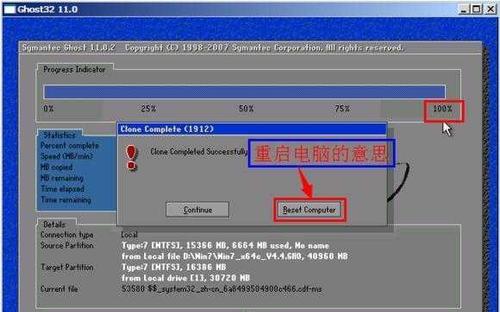
准备工作
1.检查硬件兼容性
在进行任何系统安装之前,首先要确保您的计算机硬件与Win7系统兼容。请查阅硬件制造商的官方网站或手册,确认您的硬件设备是否支持Win7系统。

2.资料备份
在安装系统之前,务必备份重要的个人资料。因为系统重装会清除硬盘上的所有数据,确保您的数据不会丢失。
3.下载和准备安装介质
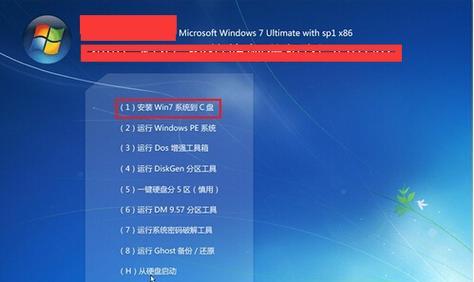
下载合适版本的Win7系统镜像文件,并使用工具将其制作成启动盘或光盘。确保您拥有一个可用的安装介质。
BIOS设置
4.进入BIOS设置
开机时按下相应的按键(通常是Del、F2或F10)进入BIOS设置。在“Boot”选项卡中,将启动顺序设置为从您的安装介质启动。
5.保存并退出BIOS设置
按下相应的按键(通常是F10)保存您的设置并退出BIOS。
系统安装
6.插入安装介质
将准备好的安装介质插入计算机,并重新启动。
7.按任意键启动
在计算机重新启动时,按下任意键来从安装介质启动。
8.选择语言和时间
在安装界面上选择您想要的语言和时间格式,然后点击“下一步”。
9.接受许可协议
阅读并接受Win7系统的许可协议。
10.选择安装类型
选择“自定义(高级)”安装类型,以便进行一键安装。
11.选择硬盘分区
在硬盘分区界面上,选择新硬盘,并点击“下一步”来进行系统安装。
12.等待安装完成
系统安装过程需要一些时间,请耐心等待直到安装完成。
13.设置用户名和密码
在设置界面上输入您的用户名和密码,并点击“下一步”。
14.选择网络类型
根据您的需求选择合适的网络类型,然后点击“下一步”。
15.完成安装
等待系统进行最后的设置,并自动重启。安装完成后,您可以开始使用全新的Win7系统了。
通过本教程,您学会了如何以新硬盘进行一键安装Win7系统。只需按照步骤进行设置和安装,您就可以快速完成系统重装,并恢复正常的使用体验。记得在安装之前备份重要的个人资料,以免数据丢失。祝您操作顺利,享受使用全新的Win7系统带来的便利和稳定性。





